今天图老师小编给大家展示的是Photoshop设计数码照片后期LOMO风格教程,精心挑选的内容希望大家多多支持、多多分享,喜欢就赶紧get哦!
【 tulaoshi.com - PS 】
自从第一次看到LOMO照片,我就一直希望能够亲自拍出这种效果。但是,在很长的时间里我都不知道他们是如何拍出这种照片的。
直到有一天,通过网络,我知道自己需要一台LOMO LC-A相机。这是一种俄国产的与众不同的相机。以日本相机标准来衡量,这是一种有缺陷并且粗制滥造的相机。然而随着时间的推移,自上世纪90年代起,掀起了一股LOMO的风潮,且至今未衰。
随后我买了2台这玩意儿。我喜爱它们,不过我也有一台数码单反相机佳能20D。在用LOMO相机拍摄后,我希望能给用20D拍摄的照片也制作出这种LOMO效果。
我不断寻找和尝试不同的Photoshop方法,最终形成了我自己的技巧。总之,肯定还有很多其他方法可以实现这种效果,但是这种方法我用着很好。
效果对比:

一、制作暗角
首先要做的,就是给照片增加暗角,这也是LOMO风格最著名的特征之一。我使用套索工具实现这种效果。在用套索画圈时,不必画得很完美,
也不用介意比较硬的边缘,最后在边缘效果设置80-90px的羽化。
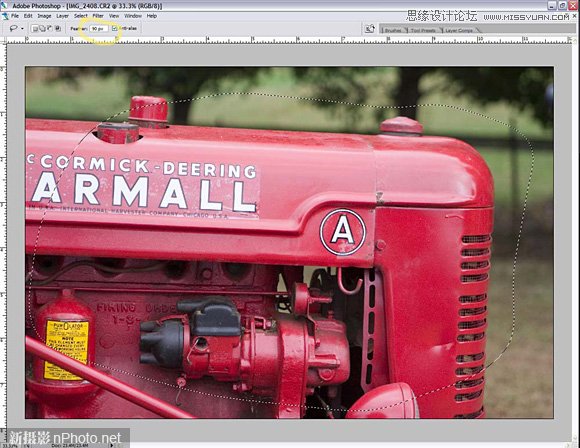
画完圆圈并设置了羽化之后,就要反选选区。有2种办法:1.使用快捷键Shift+Ctrl+I;2.菜单选择-反向。
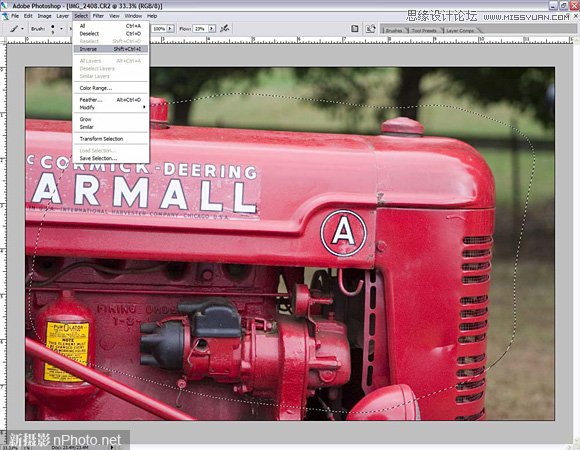
现在可以制作暗角了,我添加了一个色阶调整图层。注意:此时仍然保持反选的选区。
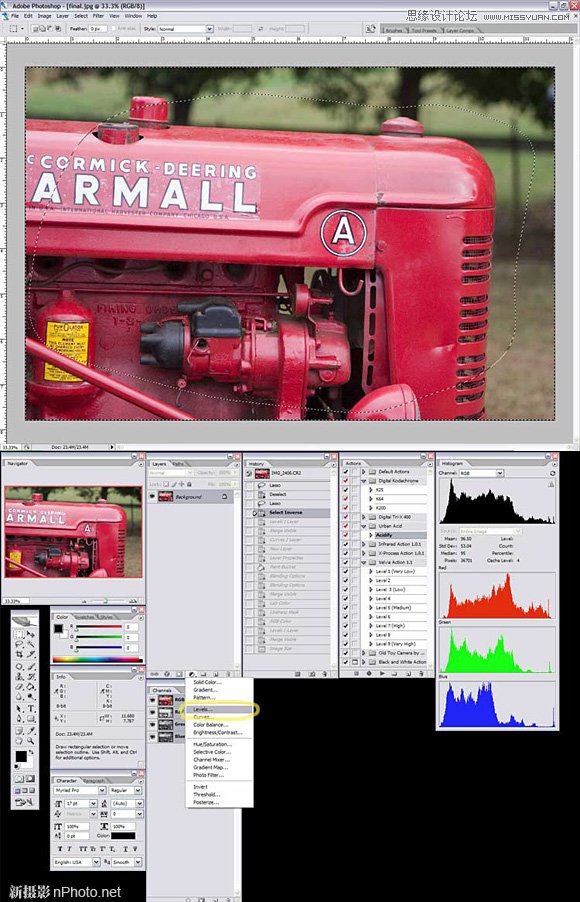
这样做会增加一个带蒙板的图层。然后我将色阶图上中间的箭头向右移动。这样做会使选区边缘暗化,产生暗角。
具体程度取决于你自己,本例中我把箭头由1.0改为0.5。
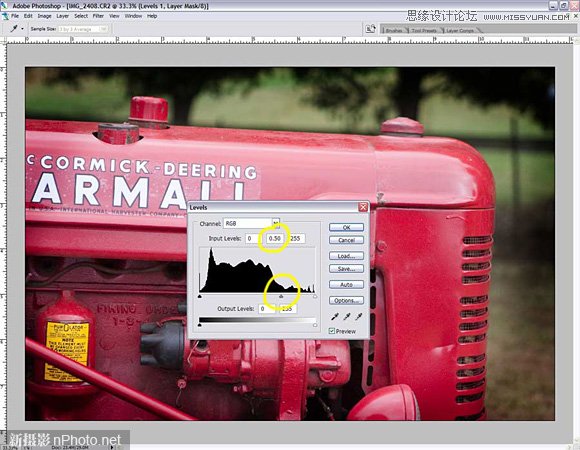
现在暗角制作完成。
二、制作LOMO效果
LOMO效果的另一个关键是色彩反差及饱和度。LOMO相机的这种效果是因为使用彩色反转片拍摄,但用C41药水冲片,即正片负冲。
给那些不知正片负冲为何物的人做一点解释。标准35mm胶片通常使用C41药水冲片,而彩色反转片则使用E6药水。如果用C41药水冲反转片,就会产生非常有趣的结果了。
(本文来源于图老师网站,更多请访问https://www.tulaoshi.com/ps/)LOMO摄影就是用C41药水冲反转片的典型。这样做的结果是色彩会过度饱和,产生相当奇异的效果。这也正是LOMO的独特之处。
要使数码照片获得LOMO效果,我们就需要模拟这种正片负冲的效果。
通常我会先使用快捷键Shift+Ctrl+E合并图层,或者使用菜单图层-拼合可见图层。
首先,我增加一个曲线调整图层,并设置一个标准的S曲线。
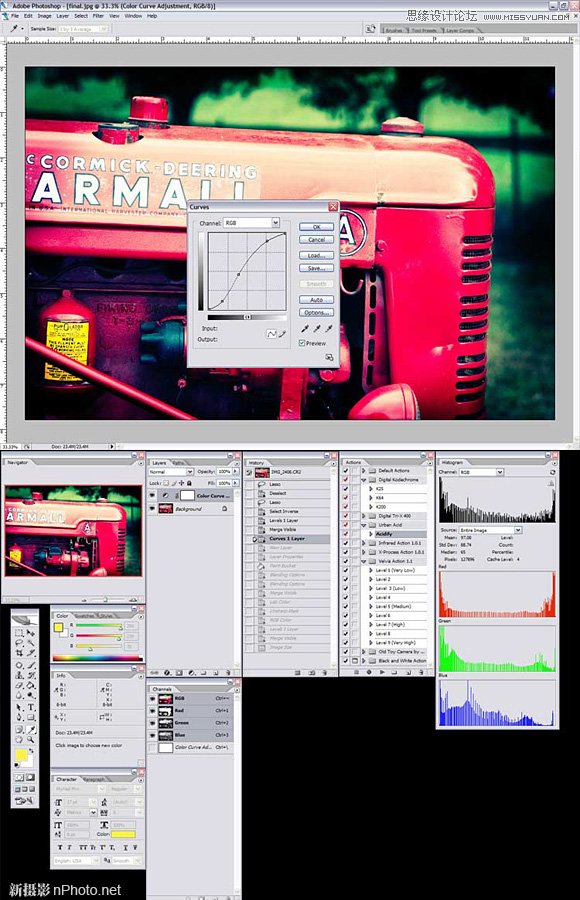
新建一个图层,置于最上方。然后用油漆桶工具,选取黑色,填充这个新图层。
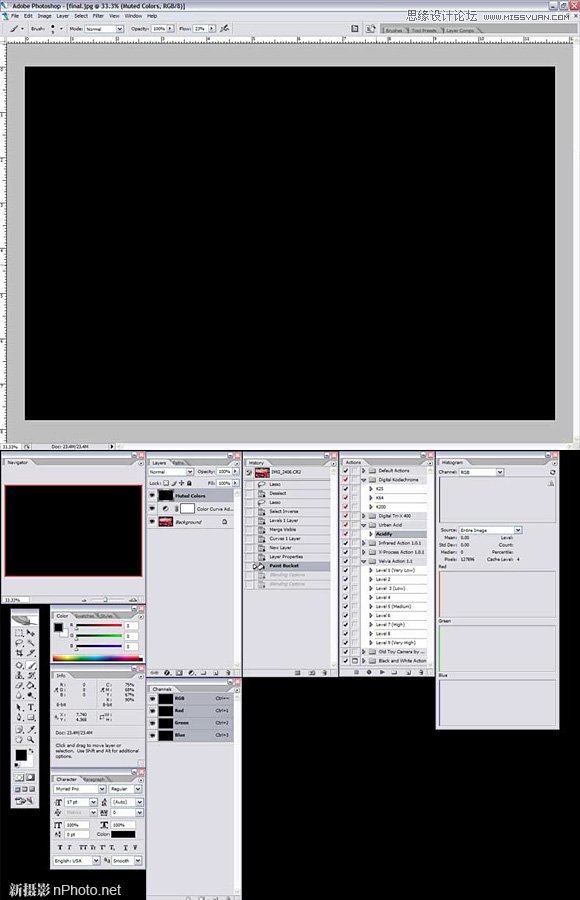
然后将黑色图层的混合模式改为色相,并把不透明透设为40%。
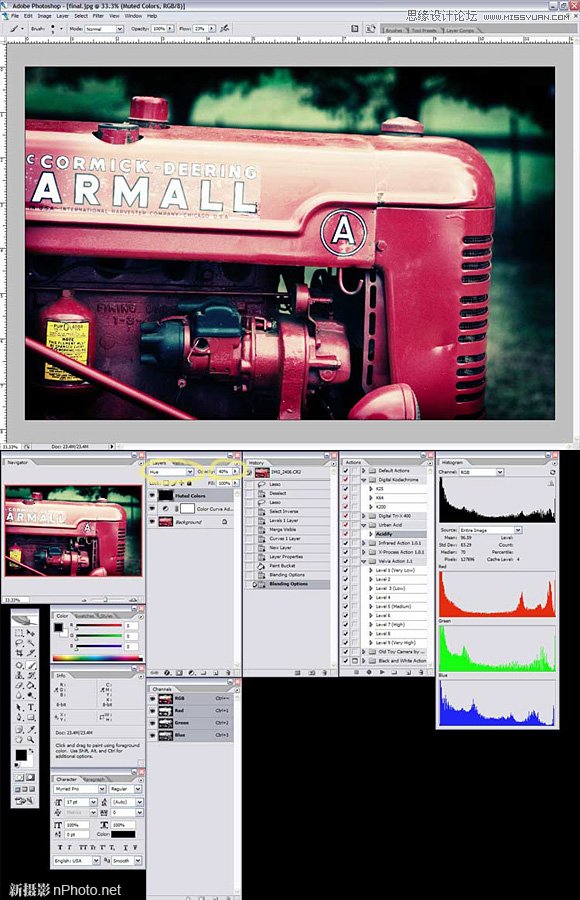
三、锐化及保存
现在我们就非常接近最终结果了。我再次使用Shift+Ctrl+E拼合图层。
在将图片保存为JPEG格式前,需要先锐化。我使用USM锐化和LAB模式/明度通道锐化技巧。这一步的目的是增加图片反差并暗化某些区域。
虽然你可以使用任何一种锐化技巧,不过下面这种方法可以避免锐化造成的色调分离现象。
(本文来源于图老师网站,更多请访问https://www.tulaoshi.com/ps/)选择图像-模式-LAB。如果出现询问是否拼合图层,选择是。
然后在通道面板中选择明度通道。

然后在菜单中选择滤镜-锐化-USM锐化。
我喜欢锐利,所以将数量设为50%,半径为50%,阀值为0,点击确定。这些参数都完全取决于你自己。另外也取决于具体图片的情况,你需要自己对结果做出判断。
在菜单中选择图像-模式-RGB。你不需要在通道面板中重新选取其他通道,在转换会RGB模式后,所有通道都会自动转换。
现在所有工作都完成了,保存文件并和大家分享吧。
最后一步,另存为JPEG格式。
前后效果对比

来源:https://www.tulaoshi.com/n/20160216/1567110.html
看过《Photoshop设计数码照片后期LOMO风格教程》的人还看了以下文章 更多>>